Recenze iTop Screen Recorder: Jak používat, klady a zápory, ceny a další
V dnešní době je pro většinu lidí nezbytný dobrý videorekordér. Můžete jej použít k zachycení obrazovky, záznamu videa a zvuku, což je užitečné pro opakované sledování a poslech online schůzek, vytváření nahrávek prezentací a výukových programů. Pak iTop Screen Recorder je tu pro vás. Díky velkému množství funkcí a snadno použitelnému designu může uspokojit téměř všechny vaše potřeby pro záznam obrazovky. Podívejte se na tuto recenzi a podívejte se na to hluboce.
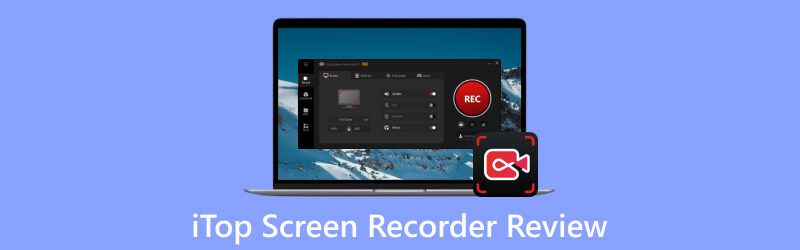
- SEZNAM PRŮVODCE
- Část 1. Co je iTop Screen Recorder
- Část 2. Jak ji používat
- Část 3. Klady a zápory
- Část 4. Alternativa k němu: ArkThinker Screen Recorder
- Část 5. Často kladené otázky o iTop Screen Recorder
Část 1. Co je iTop Screen Recorder
S pomocí intuitivního, efektivního a jednoduchého iTop Screen Recorder můžete zaznamenávat všechny operace na počítači a produkovat filmy. Bezplatný záznamník obrazovky pro PC má čtyři režimy, které usnadňují a urychlují nahrávání klipů obrazovky, fotoaparátu, zvuku a her.
Flexibilně zachyťte svou obrazovku
Můžete nahrávat libovolnou oblast obrazovky, buď celou obrazovku, nebo vybranou oblast v pevném poměru 16:9 nebo 4:3. Vysoce kvalitní záznam lze provádět plynule bez jakéhokoli zpoždění. Po nahrání můžete přehrávat video a zvuk ve více než 12 formátech, včetně MP4, AVI, MKV, MOV, MP3 atd.
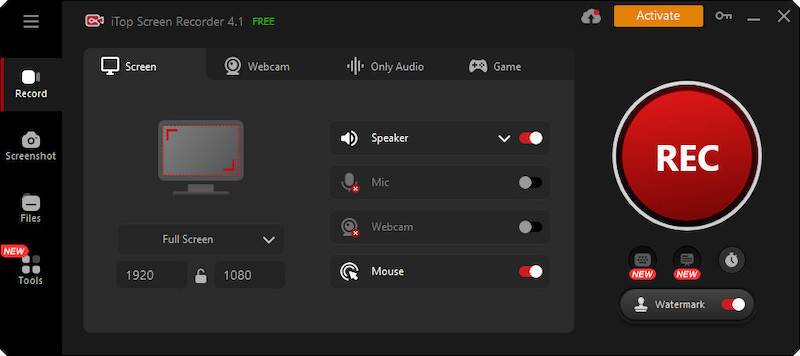
Nahrávejte video, zvuk a webovou kameru současně
Pomocí kamery a mikrofonu můžete zachytit svůj obličej a hlas ve videu pro výukové programy, hraní her a další účely. Pro hudbu nebo váš hlas můžete také nahrát a uložit samostatný zvukový soubor.
Nahrávání hry bez zpoždění
V iTop Screen Recorder je nyní k dispozici herní režim pro záznam vašich nejlepších výkonů. Záznamník obrazovky využívá hardwarovou akceleraci NVIDIA, AMD a Intel k zachycení herních klipů ve 4K UHD a 1080P 90fps FHD bez poklesů FPS nebo zpoždění. Kamera může být použita k současnému záznamu her a sebe sama.
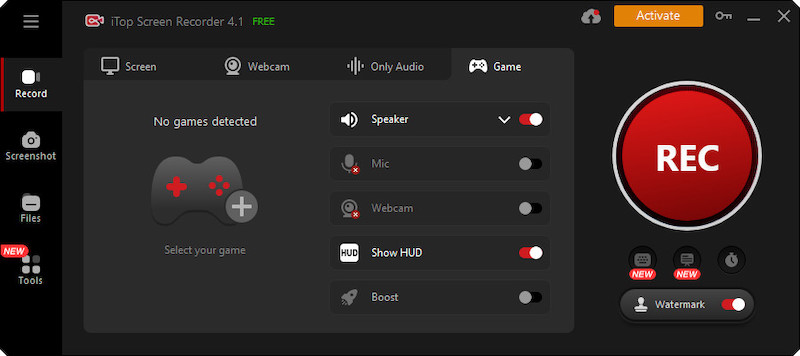
Plán nahrávání
Čas začátku a konce nahrávek můžete nastavit předem pomocí funkce plánování, díky čemuž bude nahrávání co nejpohodlnější.
Schopnost sdílet na populárních video platformách
iTop Screen Recorder vám umožňuje přímo sdílet vaše videa na různých online video platformách, jako je YouTube, Facebook, Instagram atd.
Stažení zdarma
iTop Screen Recorder si můžete stáhnout zdarma za omezenou službu. Chcete-li aktualizovat na verzi Pro, zaplaťte $19,99 měsíčně nebo $32,99 za 1 počítač a $39,99 za 3 počítače.
Část 2. Jak ji používat
Spusťte iTop Screen Recorder. Vyberte oblast nahrávání podle svých potřeb.
Vybrat mluvčí, Mic, Myš a Webová kamera podle vašich potřeb.
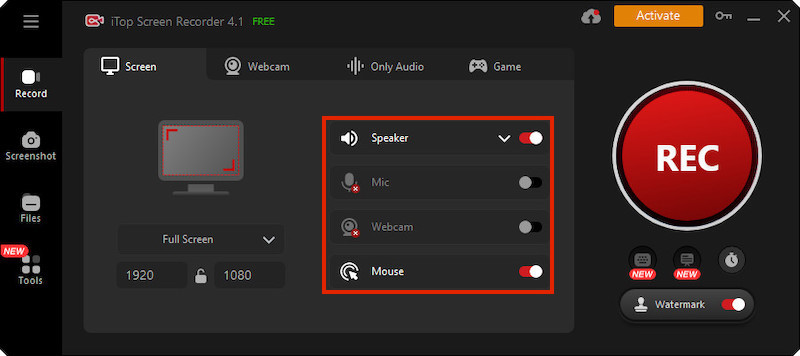
Až budete připraveni k nahrávání, klikněte na REC knoflík. Můžete také nastavit klávesovou zkratku pro spuštění. Po několika sekundách se spustí nahrávání.
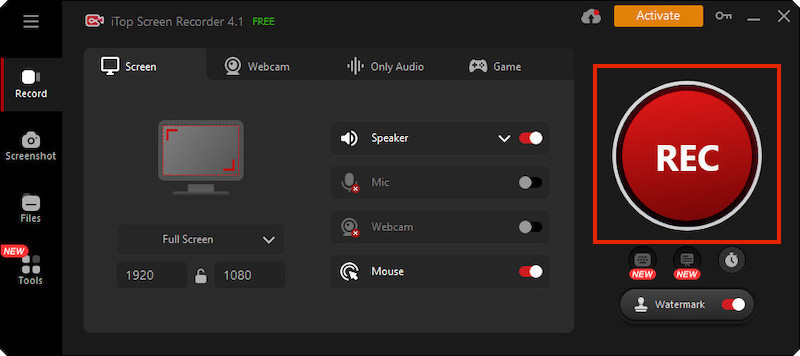
Chcete-li nahrávání zastavit, klikněte na Stop knoflík.
V sekci Moji tvůrci můžete najít svou nahrávku a upravit ji pomocí tlačítka Upravit.
Část 3. Klady a zápory
- Široké použití
- Schopnost upravovat videa uvnitř, včetně použití filtrů, přidávání nálepek a vodoznaků
- Samonastavitelné klávesové zkratky a více výstupních formátů
- Naplánujte nahrávání
- Pouze pro systém Windows
- Nízká kvalita výstupu
- Bezplatná verze má vodoznak
Část 4. Alternativa – ArkThinker Screen Recorder
Co umí ArkThinker Screen Recorder?
ArkThinker Screen Recorder je univerzální záznamník obrazovky. Můžete nahrávat obrazovku, online schůzky, herní proces a tak dále. Poskytuje verzi pro Windows i Mac.
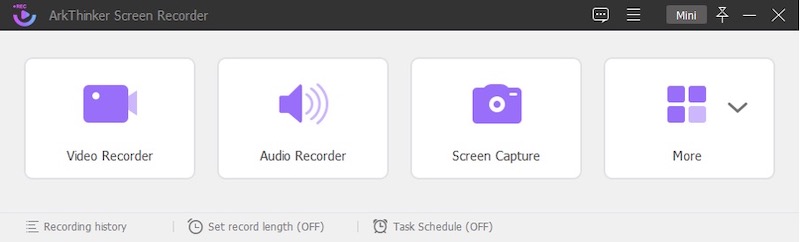
Je schopen nahrávat obrazovku nebo video bez poškození a nahrávat pouze zvuk počítače nebo zvuk mikrofonu. Můžete zachytit webovou kameru a nahrávat se zapnutou webovou kamerou. Jeho funkce snapshot vám umožní pořídit snímek v jakémkoli okně. A co je nejdůležitější, jeho nahrávání obrazovky může podporovat nahrávání v rozlišení 4K bez jakéhokoli zpoždění.
Video nebude vytvořeno okamžitě po dokončení nahrávání. Můžete to prozkoumat a ujistit se, že je vše přesné, až budete mít čas. V případě problému můžete video upravit pomocí trimru. Je čas zasáhnout Uložit Když dohrajete film a jste naprosto spokojeni. Oblast náhledu vám může pomoci vyhnout se ztrátě času vytvořením nesprávného videa.
A co víc, s ArkThinker Screen Recorder můžete zachytit obrazovky zařízení iOS a Android na svých počítačích. Můžete jej použít k záznamu zobrazení na vašem počítači, pokud nemůžete nahrávat obrazovky vašeho iPhone nebo telefonu Android přímo na zařízení. Aby bylo sledování filmů pohodlnější, může tato funkce zvětšit obrazovku iPhonu nebo Androidu na vašem PC.
Jak používat ArkThinker Screen Recorder?
Spusťte ArkThinker Screen Recorder.
Vyberte oblast nahrávání.
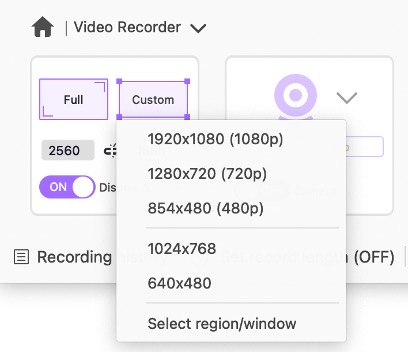
Když je vše připraveno, stiskněte tlačítko REC tlačítko pro zahájení nahrávání. Nebo stiskněte klávesovou zkratku, kterou jste nastavili.
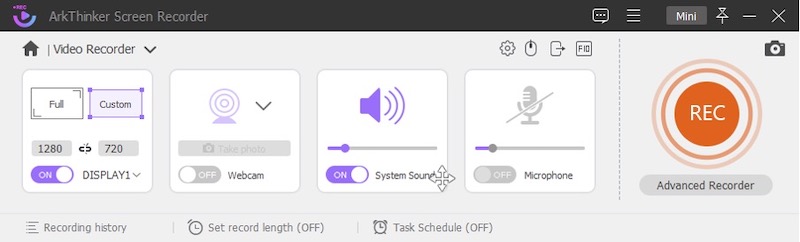
Stisknutím tlačítka stop nebo horké klávesy nahrávání zastavíte.
Pokud chcete video upravit, použijte ořezávač videa. Poté výstup do libovolného formátu videa nebo zvuku, který chcete.

Část 5. Často kladené otázky o iTop Screen Recorder
Je použití iTop Screen Recorder bezpečné?
iTop Screen Recorder je důvěryhodný záznam obrazovky Windows. Existují adekvátní technologické a organizační kroky, které zaručují, že nehrozí žádné viry nebo hackování, protože bezpečnost klientských dat a informací bere vážně. Při používání iTop Screen Recorder se tedy nemusíte obávat o bezpečnost.
Mohu jej použít při živém přenosu hry?
Svou hru můžete nahrávat, ale nemůžete ji přímo používat při živém přenosu hry.
Kde mohu získat crack verzi?
Nemůžeme pro vás prolomit iTop Screen Recorder ohledně autorských práv a důrazně to nedoporučujeme. Stáhněte si jej prosím přes oficiální web.
Závěr
Pokud jde o uživatele Windows, iTop Screen Recorder je určitě skvělá aplikace pro nahrávání obrazovky. Může se vám to ohromně hodit, když chcete mimo jiné nahrávat online schůzky a prezentace, vytvářet video lekce nebo nahrávat hraní. Pokud vás to po přečtení zajímá recenze na iTop, můžete si jej stáhnout zdarma a používat zkušební verzi. Ale nezapomeňte: ArkThinker Screen Recorder je tu pro vás vždy, když jste ochotni zkusit jiný.
Co si myslíte o tomto příspěvku? Kliknutím ohodnotíte tento příspěvek.
Vynikající
Hodnocení: 4.9 / 5 (na základě 436 hlasy)
Najděte další řešení
Nahrávání hovorů Skype: Podrobný průvodce pro videohovory Skype 6 nejlepších aplikací a softwaru pro záznam přednášek pro mobilní a stolní uživatele 3 nejjednodušší způsoby, jak zaznamenat hru Minecraft na Windows a macOS Nejlepší doporučení pro kamerový záznam: Software a hardware Recenze Nvidia ShadowPlay a nejlepší alternativa ShadowPlay Nejlepší recenze FlashBack Express & Nejlepší alternativaRelativní články
- Nahrát video
- D3DGear Review 2023: Funkce, klady a zápory a její nejlepší alternativa
- Recenze Radeon ReLive – stažení, funkce a alternativa
- DU Recorder: Recenze, funkce a nejlepší alternativa
- ShareX Review 2023 – Funkce, ceny a nejlepší alternativy
- Nahrávejte hru na PS4 pomocí Native Recorder/PC/Capture Card
- Jak nahrát prezentaci v PowerPointu se zvukem
- Podrobný průvodce, jak nahrávat hru na Nintendo Switch
- Screencast-O-Matic recenze, funkce a nejlepší alternativa
- Nejlepší recenze FlashBack Express & Nejlepší alternativa
- Kompletní recenze oCam Screen Recorder a nejlepší alternativa oCam



